-
레노버 노트북 필수 셋팅 꿀팁 공개!IT 분야/모바일 2021. 3. 24. 15:34

전세계 노트북 시장의 최강자를 뽑으라면 레노버와 hp가 항상 언급되곤 합니다. 그만큼 엄청난 시장 점유율을 가지고 있기도 하고, 노트북 자체를 워낙 오래 전부터 만들어 왔던 터라 설계부터 제품의 신뢰도가 높기 때문이기도 합니다.
특히 그 중에서도 두터운 팬층을 가지고 있는 레노버의 씽크패드
나, 훌륭한 가성비로 많은 이들의 사랑을 받는 아이디어 패드 시리즈를 사용하시는 분들이 꽤 많으실 텐데요, 오늘은 새학기 시즌을 맞이하여 레노버 노트북을 처음 사용하시는 분들께 유용할 꿀팁 몇 가지를 공유 하려고 합니다 +_+
LenovoVantage
레노버 밴티지는 레노버 노트북에 기본적으로 딸려오는 앱입니다. 그러나 윈도우 미설치 노트북을 구매하신 경우라면, 이게 선탑재 되어 있지 않을텐데 그럴 때는 윈도우 10 스토어에 가셔서 설치하시면 되겠습니다.

이 앱을 이용하면, 노트북의 드라이버를 자동으로 최신으로 업데이트 할 수 있습니다. 참고로 노트북의 경우, 노트북 제조사에서 배포하는 드라이버를 사용하는 것이 가장 안정적이고 권장하는 방법입니다.
예를 들어, 많은 분들이 3DP를 이용해서 드라이버를 다운로드 받는 걸로 아시는데, 이건 권장하는 방법이 아닙니다. 실제로, 칩셋 제조사 홈페이지에서 다운로드 하려고 해도 노트북 사용자는 노트북 제조사에서 배포하는 드라이버를 쓰라고 안내가 나옵니다.

이번에는 우측 상단에서 [장치]를 눌러서 세부 메뉴를 봅시다.

여기에서 [전원]을 눌러서 전원 설정을 들어가 보겠습니다.

여기에서 [극한 성능], [지능형 냉각], [배터리 절약] 중 선택할 수 있습니다. 각각 순서대로, 소음과 발열이 일정 이상 발생하지만 성능을 최대한으로 끌어 올리는 설정, 사용 패턴과 전원에 따라 시스템에서 최적으로 조절하는 설정, 그리고 배터리를 최대한 오래 쓰기 위한 절약 설정입니다.
그리고 오늘의 설정 가운데 가장 중요한 부분이 이 [배터리 설정]입니다. 참고로 노트북 배터리는 무한정 쓸 수 있는 게 아닙니다. 그리고 핸드폰 배터리 보다 훨씬 용량도 크고 비쌉니다. 그래서 배터리 수명을 최대한 오래 가져갈 수 있게 해주는 게 중요한데, 그 방법이 바로 배터리를 완전 충전, 완전 방전하지 않는 겁니다. 이렇게 하면, 리튬 이온 배터리의 수명을 극대화 할 수 있기 때문이죠.
그런데 우리가 배터리 충전 용량을 봐가면서 전원 선을 뺐다가 꼈다가 하기에는 너무 귀찮고 번거롭잖아요? 그래서 LenovoVantage에서는 [보존 모드]라는 기능을 제공하고 있습니다. 이 기능을 켜면, 전원을 연결해 두더라도 일정 이상은 충전하지 않습니다. 대략 60% 정도 선에 다다르면 전원에 연결 되어 있더라도 더 이상 충전을 하지 않음으로써, 배터리 자체의 수명을 아껴주는 기능이죠. 다만, 이 기능을 활용할 경우 [신속 충전] 기능을 사용할 수 없습니다. 서로 상충되는 기능이니까요. [신속 충전] 기능을 켜서 충전 속도를 극대화 하는 기능도 있으니, 선택은 여러분의 몫입니다.
개인적으로는 [보존 모드] 사용을 권장합니다. 노트북 배터리 수명을 극대화 할 수 있기 때문이죠.

그리고 이 부분은 제품마다 차이가 있을 수 있는데, 노트북 덮개를 열면 바로 부팅 되도록 할 수도 있습니다. 전원 버튼 자체를 누를 일이 없어지죠. 여기에 적외선 카메라 탑재 모델은 얼굴만 인식 되면 바로 로그인까지 한방에 끝낼 수도 있죠.
다음 기능이 또 중요합니다.
[USB 전원 항상 공급] 이겁니다. 이건, 노트북을 휴대용 보조 배터리처럼 쓸 수 있게 해주는 기능입니다. 노트북은 아무래도 크기가 있다 보니까 배터리 용량도 그만큼 큰데, 핸드폰 배터리가 다 떨어진 상황에서 비상시에는 노트북 배터리를 활용하여 핸드폰이나 다른 걸 충전할 수 있게 해주는 기능이죠. 단, 이 기능을 사용할 경우 노트북을 꺼놔도 일정 이상의 전력을 계속 유지하게 되므로, 그만큼 배터리 소모량은 커질 수 밖에 없습니다. 여러분의 필요에 따라 켜고 끄시면 되겠습니다.
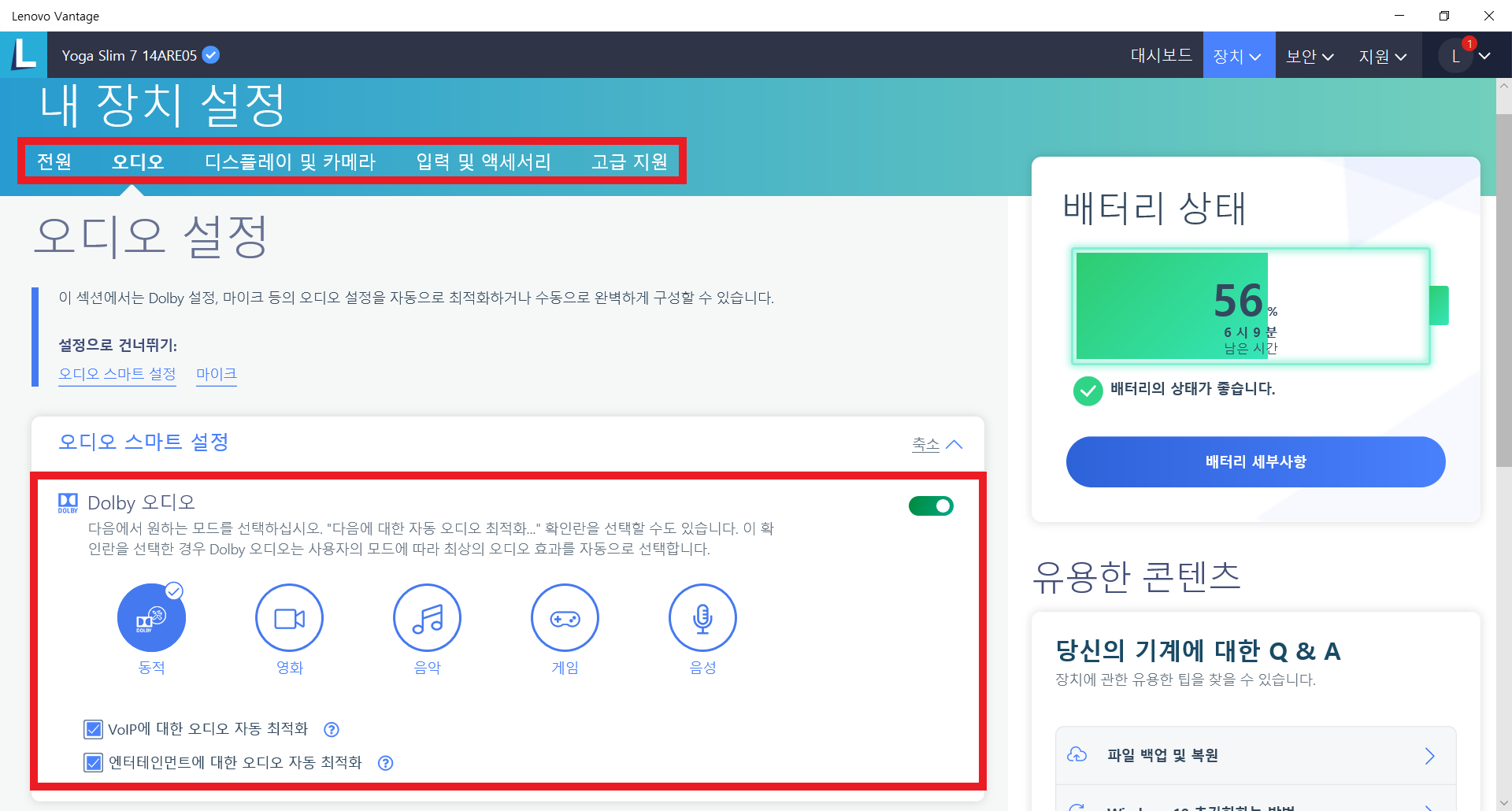
다음은 [오디오] 부분에서, 지원되는 모델에 따라서는 Dolby 기능을 활용할 수도 있습니다. 여기에서 [동적]으로 설정하면 시스템에서 자체적으로 알아서 소리를 맞춰줍니다. 그리고 [VoIP에 대한 오디오 자동 최적화] 기능은 노트북에서 화상이나 음성 통화를 할 때, 소리를 최적으로 맞춰주는 기능이고, [엔터테인먼트에 대한 오디오 자동 최적화]는 재생 중인 컨텐츠에 따라 최적화를 해주는 걸 말합니다. 예를 들어 음악을 들을 때와 영화를 볼 때, 혹은 게임을 할 때 좀 더 생생하게 즐길 수 있도록 튜닝을 달리 해주는 겁니다.
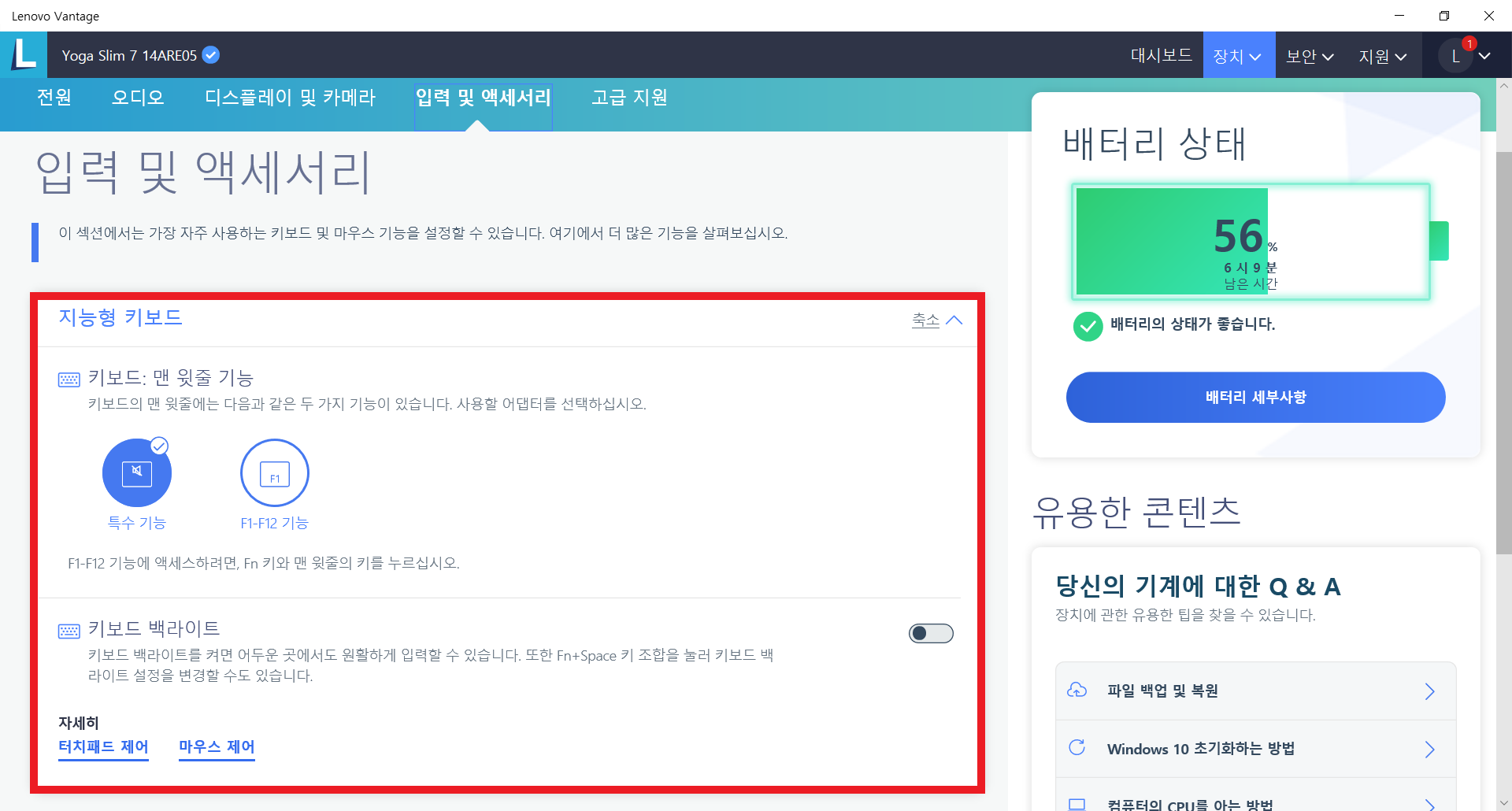
마지막으로 키보드 부분입니다. 요즘 노트북들은 기본적으로 F1부터 F12까지의 키를 미디어 제어 등으로 사용하고 있죠? 그래서 오피스나 한글 등을 키보드를 이용해서 많이 쓰시는 분들께는 불편할 수도 있습니다. 그럴 때는 여기에서 F키들을 특수 기능으로 사용할 것인지, 아니면 각각의 프로그램에서 사용하는 기능으로 쓸 것인지 결정할 수도 있습니다.
LenovoVantage는 상당히 다양하고 또 세세한 설정을 많이 제공하고 있으므로, 꼭 설치해서 입맛에 맞게 활용하시는 걸 적극 추천 드립니다 +_+
반응형'IT 분야 > 모바일' 카테고리의 다른 글
V50 듀얼 스크린, 무료 추가 증정 이벤트 (0) 2021.03.26 꿀잠을 도와 줍니다, 자동으로 꺼지는 화이트 노이즈 (0) 2021.03.26 [해결책] 안드로이드 무작위 앱 튕김 증상 (0) 2021.03.23 크롬/엣지, 한글 자동완성 버그 해결법 (0) 2021.03.20 [개인정보 보호] 사진에서 개인정보 제거하는 법 (0) 2021.03.19
